Senkronize Olmayan Microsoft Outlook Nasıl Onarılır
Yayınlanan: 2023-05-16
Outlook'un size en son e-postaları göstermediğini mi düşünüyorsunuz? Uygulama senkronizasyon sorunları yaşıyor olabilir, yeni gelen e-postaları alamıyor ve giden e-postaları gönderemiyor olabilir. Bu sorunu çözmenin birkaç yolu var ve size nasıl yapılacağını göstereceğiz.
İnternet bağlantınızı kontrol edin
Outlook'un Çevrimdışı Modunu Devre Dışı Bırak
E-posta Klasörlerinizi Manuel Olarak Güncelleyin
E-posta Sıralama Düzeninizi Değiştirin
Outlook'ta E-posta Hesabınızı Onarın
Outlook'ta E-posta Göndericisinin Engelini Kaldırma
Outlook Uygulama Önbelleğinizi Temizleyin
Outlook Uygulamanızı Güncelleyin
Outlook Uygulamanızı Onarın
İnternet bağlantınızı kontrol edin
Outlook e-postaları eşitlemeyi durdurduğunda yapılacak ilk şey internet bağlantınızı kontrol etmektir. Bağlantınız çalışmıyor olabilir, bu da Outlook'un e-posta gönderip alamamasına neden olabilir.
Bilgisayarınızda bir web tarayıcısı başlatıp bir site açarak bağlantınızı test edebilirsiniz. Site açılıyorsa internet bağlantınız çalışıyor demektir. Bu durumda, aşağıdaki diğer düzeltmeleri izleyin.
Siteniz yüklenmiyorsa bağlantınız çalışmayı durdurmuştur. Bu durumda, yönlendiricinizi yeniden başlatmak, Wi-Fi ağınıza yeniden katılmak veya ağ adaptörü sürücülerinizi güncellemek gibi bazı temel sorun giderme düzeltmelerini deneyin.
İLGİLİ: İnternet Bağlantısı Çalışmıyor mu? 10 Sorun Giderme İpuçları
Outlook'un Çevrimdışı Modunu Devre Dışı Bırak
Outlook, internete bağlı olmadan e-postalarınızla çalışmanıza izin veren bir çevrimdışı moda sahiptir. Bu mod etkinleştirilerek uygulamanın e-postalarınızı senkronize etmemesine neden olabilir. Bu durumda, sorununuzu çözmek için modu kapatın.
Bunu yapmak için, Outlook'un üst kısmındaki şeritte "Gönder/Al" sekmesini seçin. Burada, "Çevrimdışı Çalış"ı tıklayın.
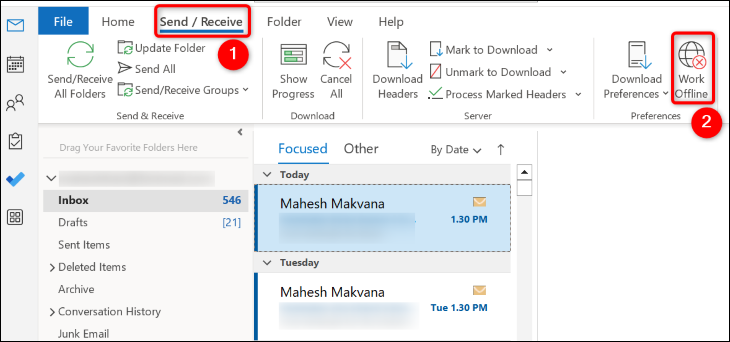
Seçeneğin artık devre dışı bırakıldığını gösteren bir arka plan rengi yoktur. Sen bittin.
E-posta Klasörlerinizi Manuel Olarak Güncelleyin
Outlook'un otomatik senkronizasyonu başarısız olduğunda, uygulamayı e-posta klasörlerinizi senkronize etmeye manuel olarak zorlayın. Bu, yalnızca uygulamada tek bir düğmeyi tıklamayı gerektirir.
Bunu yapmak için Outlook'un üst şeridinde "Gönder/Al" sekmesini seçin. Bu sekmede, “Tüm Klasörleri Gönder/Al” seçeneğini tıklayın.
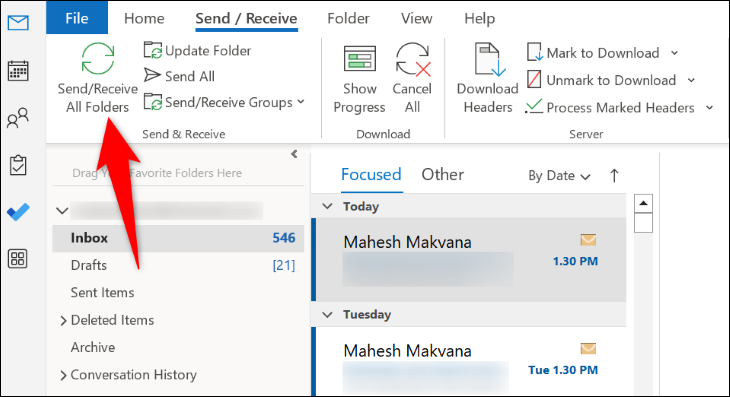
Outlook, tüm klasörlerinizdeki e-postaları eşitlemeye başlayacaktır.
E-posta Sıralama Düzeninizi Değiştirin
Siz veya bir başkası, Outlook e-postalarını en yenileri en üstte görüntülenmeyecek şekilde sıralamış olabilir. Bu, Outlook'un e-postalarınızı senkronize etmediğini düşünmenize neden olabilir. Bu durumda sıralama düzenini değiştirin, sorununuz çözülecektir.
Bunu yapmak için Outlook'u açın ve e-posta klasörünüze erişin. E-posta listenizin en üstünde, "Tarihe Göre"yi tıklayın (bu seçenek, geçerli sıralama düzeninize bağlı olarak başka bir şey söyleyebilir).
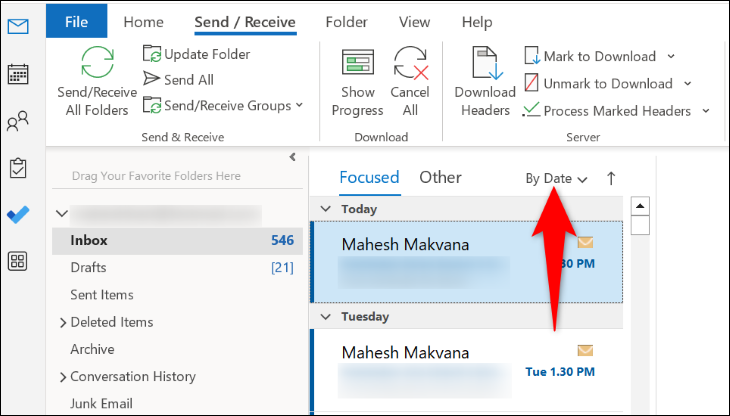
Açılan menüde “Düzenleme Ölçütü” bölümünden “Tarih”i seçin. "Sırala" bölümünde "En Yeniler"i seçin.
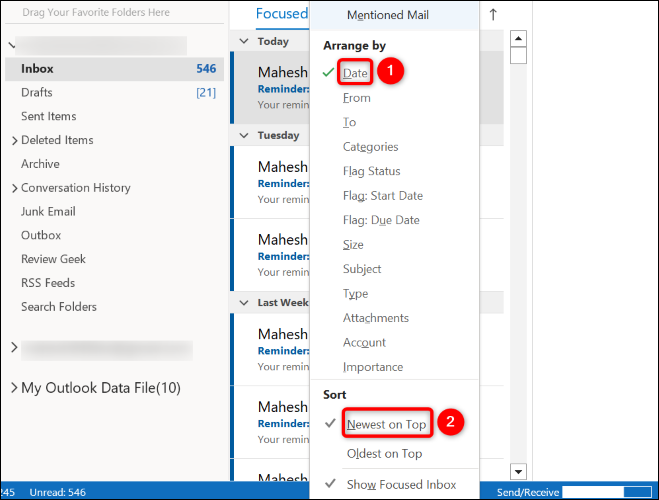
En son senkronize edilen e-postalarınız artık en üstte gösteriliyor.
Outlook'ta E-posta Hesabınızı Onarın
Outlook'taki e-posta hesabınız bozuk olabilir ve senkronizasyon sorununa neden olabilir. Bu durumda, uygulamadaki hesabınızı onarmak için Outlook'un yerleşik onarım seçeneğini kullanın.
Bunu yapmak için Outlook'un sol üst köşesinde "Dosya"yı tıklayın. Ardından, Bilgi > Hesap Ayarları > Hesap Ayarları'nı seçin.
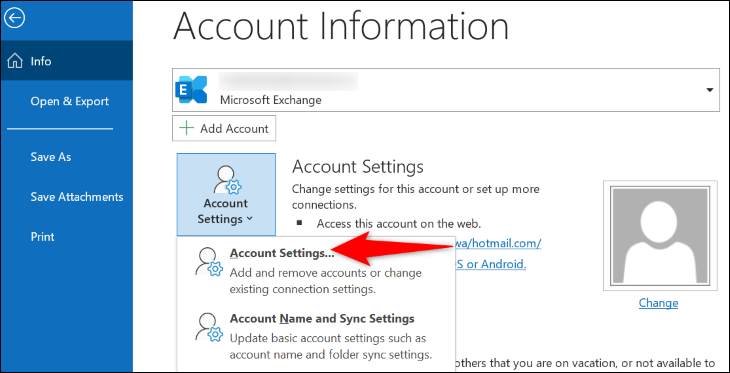

Listeden e-posta hesabınızı seçin ve "Onar" ı seçin.
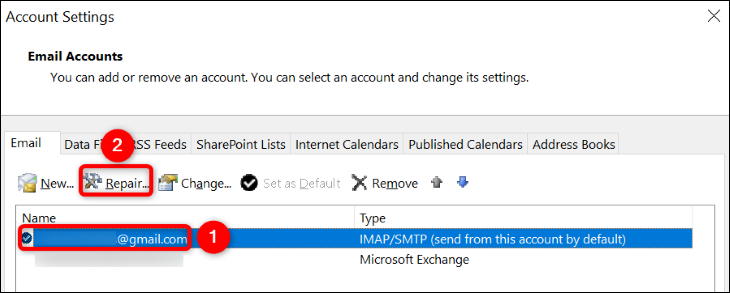
“Onar” öğesini seçin ve ekrandaki talimatları izleyin.
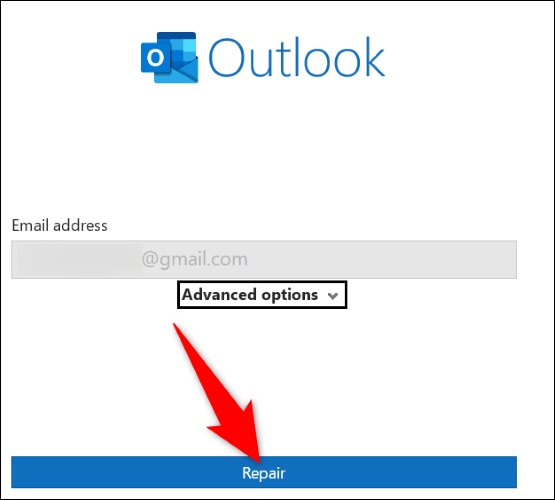
Outlook'ta E-posta Göndericisinin Engelini Kaldırma
Birinden e-posta bekliyorsanız ancak bu e-postayı gelen kutunuzda görmüyorsanız, bu kişinin e-posta adresini Outlook'ta engellemiş olabilirsiniz. Bu kişinin engellemesini kaldırın ve e-postalarını almaya başlayacaksınız.
Engellenenler listenizi gözden geçirmek için Outlook'un üst kısmındaki şeridinden "Ana Sayfa" sekmesini seçin. Ardından, Önemsiz > Önemsiz E-Posta Seçenekleri'ni seçin.
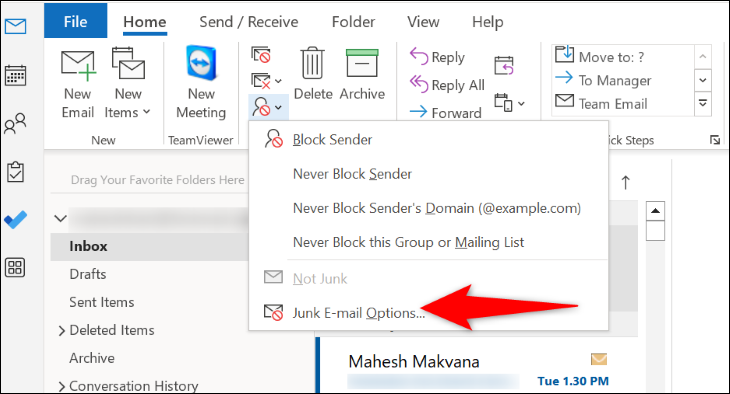
“Engellenen Gönderenler” sekmesini açın ve e-posta almak istediğiniz kişinin listede olmadığından emin olun. Varsa, listeden e-posta adreslerini seçin ve "Kaldır"ı seçin.
Ardından, altta "Uygula" yı ve ardından "Tamam" ı seçin.
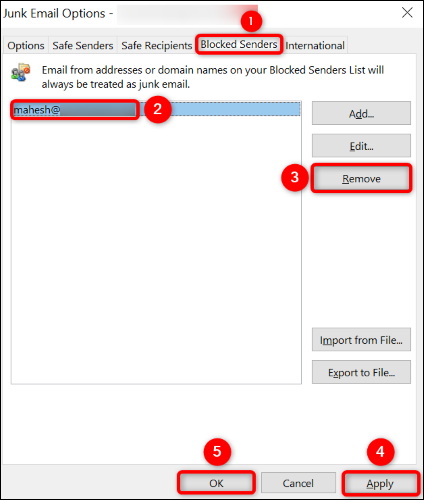
Outlook Uygulama Önbelleğinizi Temizleyin
Outlook yine de e-postalarınızı eşitlemiyorsa, uygulamanın önbellek dosyaları sorunlara neden olabilir. Bu durumda, bu önbellek dosyalarını temizleyin, sorununuz çözülecektir.
Outlook önbelleğinizi sildiğinizde e-postalarınızı veya diğer kişisel dosyalarınızı kaybetmezsiniz.
Başlamak için, Windows+R'yi kullanarak Windows PC'nizde "Çalıştır"ı açın. Kutuya aşağıdakini yazın ve Enter tuşuna basın:
%localappdata%\Microsoft\Outlook\RoamCache
Ctrl+A tuşlarına basarak klasördeki tüm dosyaları seçin. Ardından, seçilen bir dosyayı sağ tıklayın ve “Sil” i seçin.
Uyarı: Bu önbellek dosyalarını temizlemeden önce bilgisayarınızdaki güvenli bir konuma kopyalayın, böylece uygulamada bir şeyler ters gittiğinde dosyaları geri yükleyebilirsiniz.
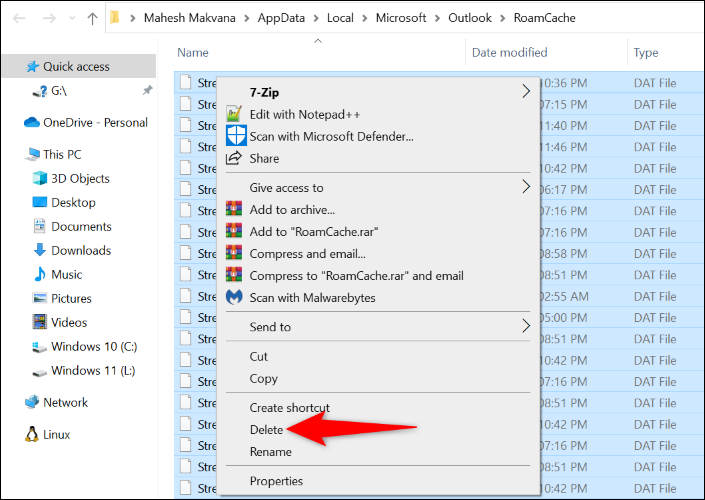
Tüm önbellek dosyaları silindikten sonra Outlook'u başlatın.
Outlook Uygulamanızı Güncelleyin
Outlook uygulamasının eski bir sürümünü kullanıyor olabilirsiniz ve bu tür sürümlerde genellikle birçok sorun olabilir. Bu nedenle e-postalarınız senkronize edilmiyor olabilir. Outlook uygulamanızı en son sürüme güncelleyerek bunu düzeltebilirsiniz.
Bunu yapmak için Outlook'u açın ve sol üstteki "Dosya"yı seçin. Sol bölmeden "Office Hesabı"nı seçin. Sağ bölmede, Güncelleme Seçenekleri > Şimdi Güncelle'yi seçin.
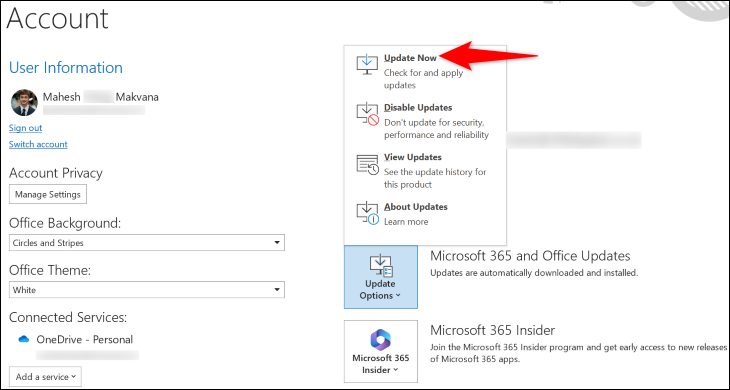
Uygulamanızı güncellemeyi tamamlamak için ekrandaki talimatları izleyin.
Outlook Uygulamanızı Onarın
Yukarıdaki yöntemlerin tümü eşitleme sorununuzu çözemezse, Outlook uygulamasının temel dosyaları bozulmuş olabilir. Bu genellikle bir virüs veya kötü amaçlı bir uygulama, uygulama dosyalarınızı değiştirdiğinde olur. Bu durumda, uygulamayı onarmak için Microsoft Office'in yerleşik onarım aracını kullanın.
Erişmek için PC'nizde Denetim Masası'nı başlatın. Bunu yapmanın bir yolu, "Başlat" menüsünü açmak, "Denetim Masası"nı bulmak ve yardımcı programı seçmektir.
Denetim Masası'nda "Program Kaldır"ı seçin. Aşağıdaki pencerede, Microsoft Office kurulumunuzu seçin. Ardından, en üstte "Değiştir"i seçin.
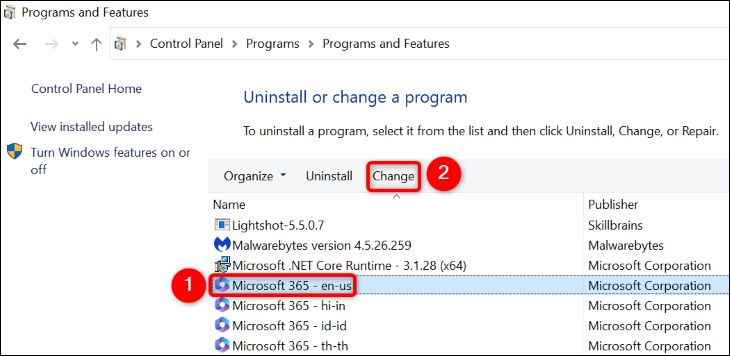
"Kullanıcı Hesabı Denetimi" isteminde "Evet"i seçin.
Office'in onarım aracı başlatılacak. Burada, "Hızlı Onarım"ı seçin ve uygulamanızı onarmaya başlamak için "Onar"ı seçin.
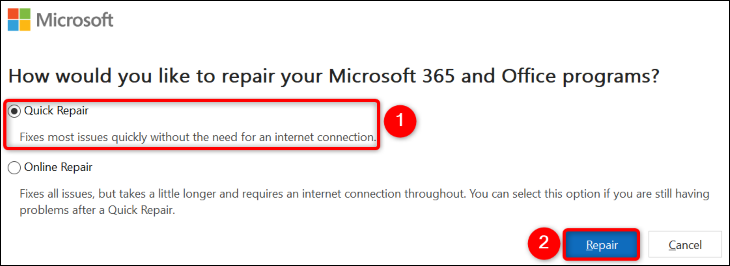
Sorununuz çözülmeden kalırsa, aynı onarım penceresinde "Çevrimiçi Onarım"ı seçin ve "Onar"ı seçin. Hasara bir virüsün neden olması ihtimaline karşı iyi bir antivirüse yatırım yapmak da isteyebilirsiniz.
Bilgisayarınızdaki Outlook eşitleme sorunlarını bu şekilde çözersiniz. Mutlu e-posta!
İLGİLİ: 7 Az Kullanılan Microsoft Outlook Özelliği
